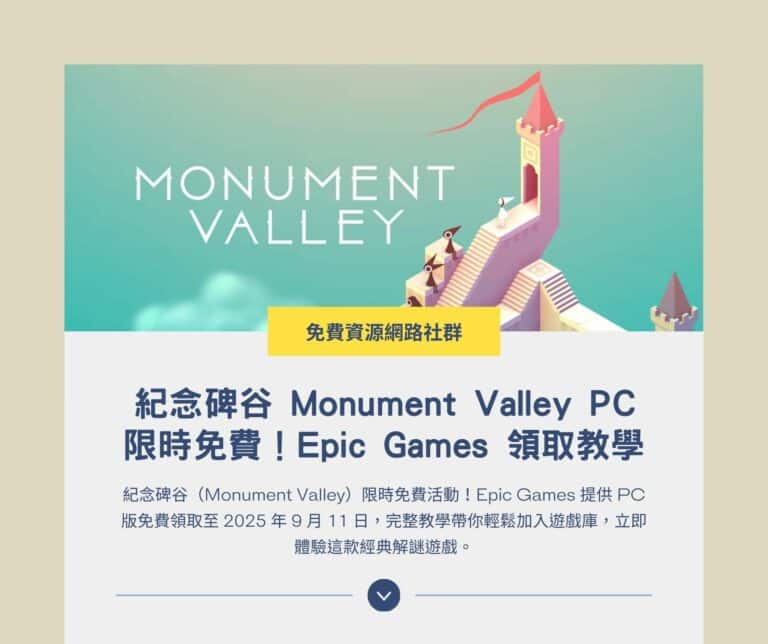12/7 更新:12/7 – 12/15 可以從官方網站免費獲取這套軟體。
PDF 是我們在工作或生活中很容易碰到的文件格式,因為它可以保持原始資料的排版一致,跨平台、且無法編輯的特性被許多人所使用,不過因為無法編輯的特性也時常造成使用者的不便,例如有時候要使用文件裡的部份內容,就需要透過轉檔工具的協助,才能從 PDF 轉為其他格式。
Aimersoft PDF Converter Pro 是一款能夠把 PDF 轉檔成 Word、Excel、PowerPoint 、ePUB、HTML 或純文字的 Windows 轉檔軟體,本身支援密碼保護的 PDF 文件,能同時轉換最多 200 個檔案,並保留原始文件的格式和排版。
與其他轉檔軟體不同的是 Aimersoft PDF Converter Pro 內建 OCR 文字辨識系統,支援繁體中文、簡体中文等語系,當你遇到內文已經被轉為圖片的 PDF 文件時,依然可以透過 Aimersoft PDF Converter Pro 的辨識功能,盡可能轉換成可編輯的內容後輸出。
Aimersoft PDF Converter Pro 原價為 $79.95 美元,Aimersoft 公司特地回饋給免費資源網路社群的讀者,獨家推出限時免費活動,從 7/26 下午三點至 7/29 的下午三點,從免費資源網路社群連結過去的讀者,填入資料後即可免費獲取 Aimersoft PDF Converter Pro 轉檔軟體一套,限時免費,需要的話趕快去索取吧!
活動網址:活動鏈結一 (12/7 -12/9) | 活動鏈結二(12/9 -12/15)
軟體下載:官方網站下載
如何索取 Aimersoft PDF Converter Pro?
開啟 Aimersoft PDF Converter Pro Giveaway 活動網站後,從右側可以找到免費贈品的欄位,選擇以 Facebook、Twitter、Google+ 等任一個方式協助宣傳。
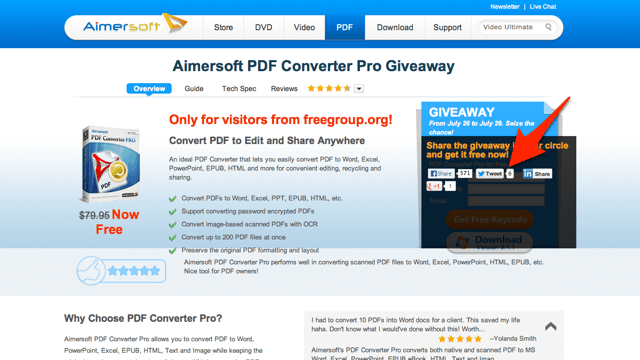
回到活動網頁後,即可填入姓名、Email 並按下 Get Free Keycode 來索取軟體序號。我測試過的結果是 Gmail 會把郵件分類到垃圾郵件裡,如果沒收到的話可以去垃圾郵件找找看。
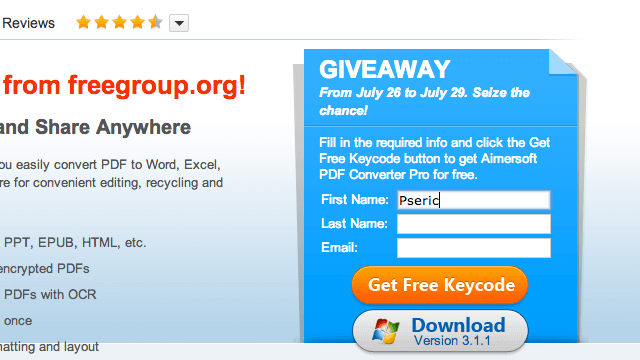
將 Aimersoft PDF Converter Pro 下載後安裝,開啟時會出現要求註冊的提示訊息,把你收到的註冊碼貼上,按下 Register 完成註冊,即可解除只能轉檔 5 頁的限制。
![2013-07-26-[1].png 2013 07 26 1](https://free.com.tw/wp-content/uploads/2013/07/62cfac478d90cd1aaa5a3228f196aaf8.png)
Aimersoft PDF Converter Pro 的操作介面很簡單,從上方選擇你要把 PDF 轉檔為那一種檔案格式,然後點擊底下的 Add Files 將 PDF 文件加入,選擇要輸出的資料夾(Output Folder)後,按下 Convert 即可轉檔。
官方網站也提供 Aimersoft PDF Converter Pro 中文使用指南。
![2013-07-26-[3].png 2013 07 26 3](https://free.com.tw/wp-content/uploads/2013/07/ddafb7efabaf2f50b5357f8927cdfb9d.png)
如果你想使用 OCR 辨識系統的話,先在 Options 裡選擇 OCR ,然後把繁體中文打勾(若你要辨識的文件語言為中文),不過我沒有測試過這項功能的準確性好不好,若你有使用,也可以留言告訴大家你的使用心得。
![2013-07-26-[2].png 2013 07 26 2](https://free.com.tw/wp-content/uploads/2013/07/f7d956f807ab44167a2d772c0f63e996.png)
設定完後,把軟體右下角的 OCR 切換到 Enabled 即可使用辨識功能。
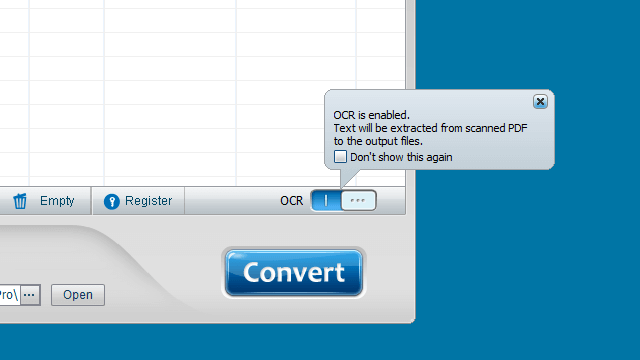
Aimersoft PDF Converter Pro 的轉檔速度還算快,轉檔後可以點擊 Status 的檔名來直接開啟轉檔後的文件。
![2013-07-26-[4].png 2013 07 26 4](https://free.com.tw/wp-content/uploads/2013/07/c204dc8185a5e83b9103fde04b377637.png)
對於中文的轉檔也沒什麼問題,只是跟一般 PDF 轉檔工具一樣,多少都會有格式跑掉,或字型變得很奇怪的狀況,但既然已經可以編輯了,應該就不是什麼大問題。我嘗試轉了幾個包含表格的 PDF 文件,也都能正常轉換。
![2013-07-26-[5].png 2013 07 26 5](https://free.com.tw/wp-content/uploads/2013/07/fe8ab3ed8a8a6362eb20cc5278ca098f.png)
如果你喜歡這套軟體,也歡迎透過 Facebook、Google+ 等方式協助宣傳,告訴更多你身邊的朋友喔!活動僅到 7/29 下午三點,若你目前還沒有一套 PDF 轉檔工具可以使用,不妨試試看 Aimersoft PDF Converter Pro 吧!